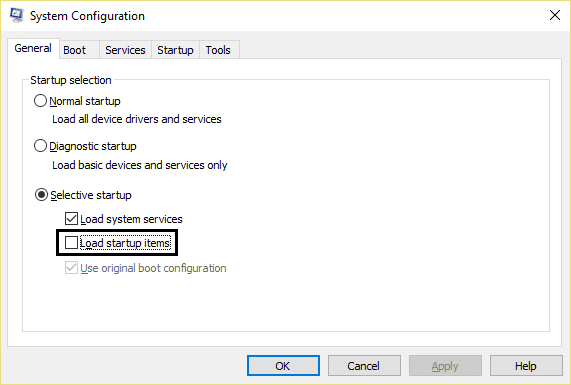Atraso do ponteiro do mouse no Windows 10 [RESOLVIDO]
Publicados: 2018-03-29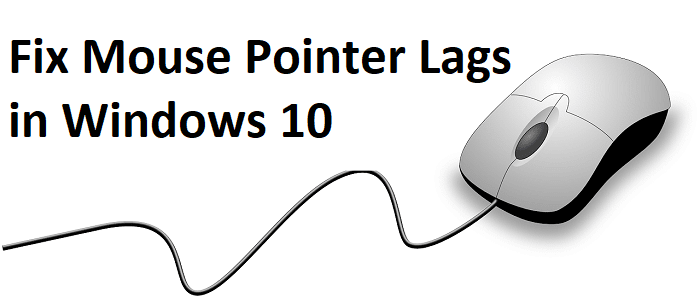
Corrigir atrasos do ponteiro do mouse no Windows 10: Se você atualizou recentemente para o Windows 10, é provável que já esteja enfrentando esse problema em que o ponteiro do mouse fica atrasado. Embora pareça ser um problema do Windows 10, o problema ocorre devido a drivers corrompidos ou incompatíveis, drivers gráficos conflitantes, problemas da Cortana ou configurações incorretas simples do mouse, etc.
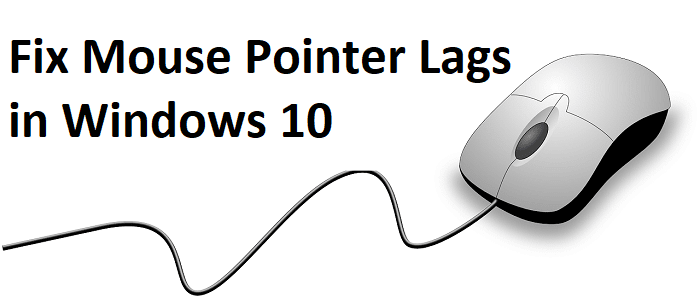
O problema é que o cursor do mouse fica para trás ou salta quando você tenta mover o mouse e também congela por alguns milissegundos antes de se mover. O problema ocorre para o touchpad do laptop e um mouse USB externo. Portanto, sem perder tempo, vamos ver como corrigir atrasos do ponteiro do mouse no Windows 10 com a ajuda do guia de solução de problemas listado abaixo.
Conteúdo
- Atraso do ponteiro do mouse no Windows 10 [RESOLVIDO]
- Método 1: Reinstale o driver do mouse
- Método 2: Ativar ou desativar a rolagem do Windows inativo
- Método 3: Atualize os drivers do mouse para o mouse PS/2 genérico
- Método 4: Reverter drivers de mouse
- Método 5: Finalizar tarefa para áudio Realtek
- Método 6: Desative a inicialização rápida
- Método 8: Execute a inicialização limpa
- Método 9: Atualizar os drivers da placa gráfica
- Método 10: Defina o controle deslizante do Tempo de ativação do filtro para 0
- Método 11: Desabilitar Cortana
Atraso do ponteiro do mouse no Windows 10 [RESOLVIDO]
Certifique-se de criar um ponto de restauração, caso algo dê errado.
Enquanto o Ponteiro do Mouse fica no Windows 10, você pode querer navegar no Windows com o teclado, então estas são algumas teclas de atalho que facilitarão a navegação:
1.Use a tecla Windows para acessar o Menu Iniciar.
2. Use a tecla Windows + X para abrir o Prompt de Comando, Painel de Controle, Gerenciador de Dispositivos, etc.
3. Use as teclas de seta para navegar e selecionar diferentes opções.
4. Use Tab para navegar por diferentes itens no aplicativo e Enter para selecionar o aplicativo específico ou abra o programa desejado.
5. Use Alt + Tab para selecionar entre diferentes janelas abertas.
Além disso, tente usar o mouse USB se o ponteiro do mouse travar ou travar e veja se funciona. Use o mouse USB até que o problema seja resolvido e, em seguida, você pode voltar novamente para o trackpad.
Método 1: Reinstale o driver do mouse
1. Pressione a tecla Windows + R, digite control e pressione Enter.
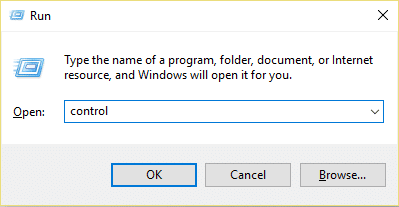
2.Na janela do gerenciador de dispositivos, expanda Ratos e outros dispositivos apontadores.
3.Clique com o botão direito do mouse no dispositivo do mouse e selecione Desinstalar .
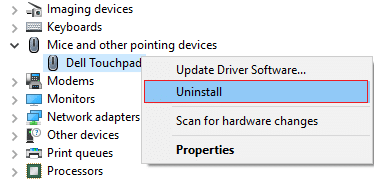
4.Se pedir confirmação, selecione Sim.
5.Reinicialize seu PC para salvar as alterações.
6.O Windows instalará automaticamente os drivers padrão do Mouse.
Método 2: Ativar ou desativar a rolagem do Windows inativo
1. Pressione a tecla Windows + I para abrir as Configurações e clique em Dispositivos.
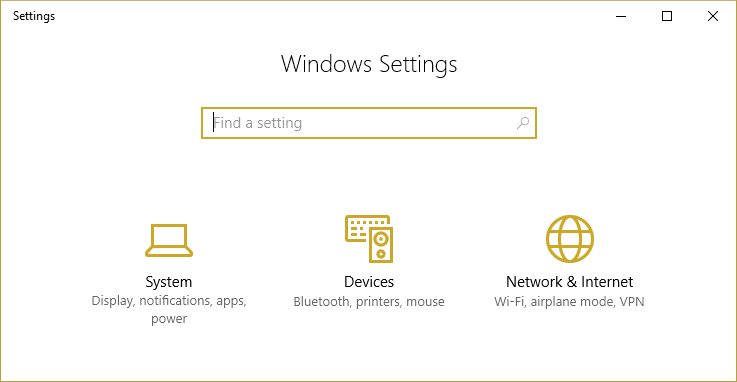
2.No menu à esquerda, clique em Mouse.
3. Encontre “ Rolar janelas inativas quando eu passar o mouse sobre elas ” e, em seguida, desative ou ative -o algumas vezes para ver se isso resolve o problema.
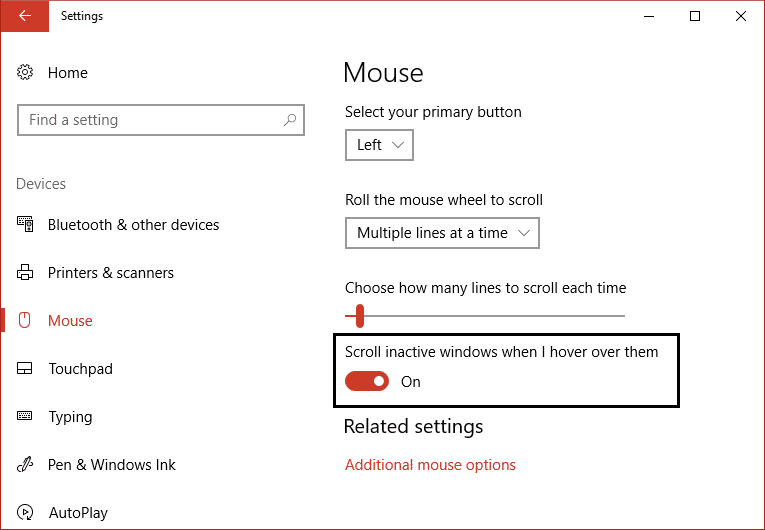
4. Reinicie o seu PC para salvar as alterações e veja se você consegue corrigir os atrasos do ponteiro do mouse no problema do Windows 10.
Método 3: Atualize os drivers do mouse para o mouse PS/2 genérico
1.Pressione a tecla Windows + X e selecione Gerenciador de dispositivos.
2.Expandir Ratos e outros dispositivos apontadores.
3.Selecione seu dispositivo Mouse no meu caso, é o Dell Touchpad e pressione Enter para abrir a janela Propriedades.
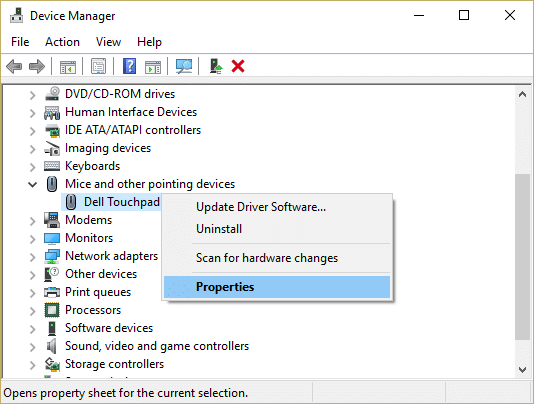
4. Mude para a guia Driver e clique em Atualizar driver.
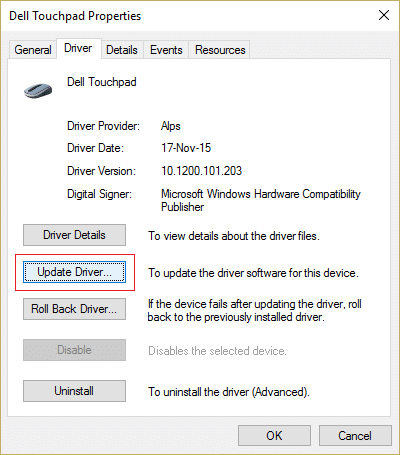
5. Agora selecione Procurar software de driver no meu computador.
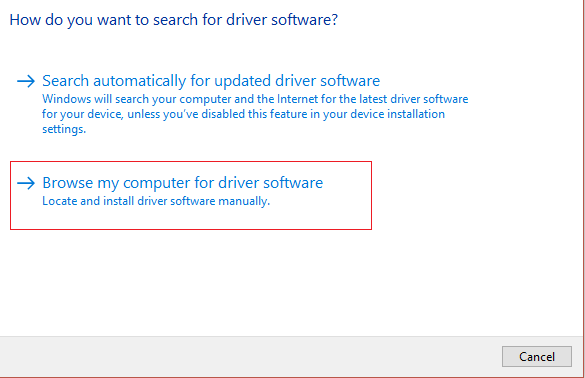
6. Em seguida, selecione Deixe-me escolher em uma lista de drivers de dispositivo no meu computador.
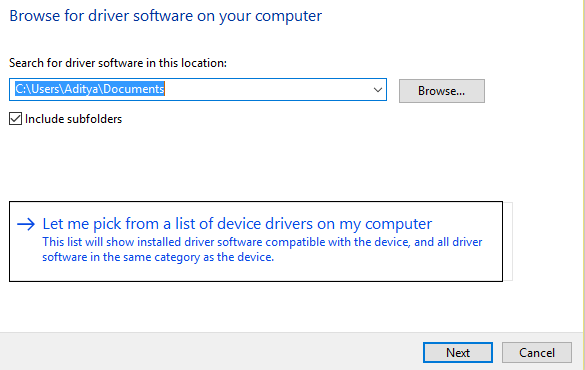
7.Selecione Mouse compatível com PS/2 na lista e clique em Avançar.

8. Após a instalação do driver, reinicie o PC para salvar as alterações.
Método 4: Reverter drivers de mouse
1. Pressione a tecla Windows + R, digite devmgmt.msc e pressione Enter para abrir o Gerenciador de Dispositivos.
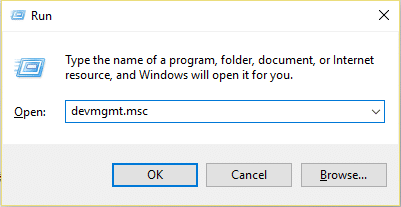
2. Pressione Tab para destacar o nome do seu computador dentro do Gerenciador de Dispositivos e, em seguida, use as teclas de seta para destacar Ratos e outros dispositivos apontadores.
3. Em seguida, pressione a tecla de seta para a direita para expandir ainda mais os Ratos e outros dispositivos apontadores.

4. Novamente, use a tecla de seta para baixo para selecionar o dispositivo listado e pressione Enter para abrir suas Propriedades.
5.Na janela Device Touchpad Properties, pressione novamente a tecla Tab para destacar a guia General.
6. Assim que a guia Geral estiver destacada com linhas pontilhadas, use a tecla de seta para a direita para alternar para a guia do driver.
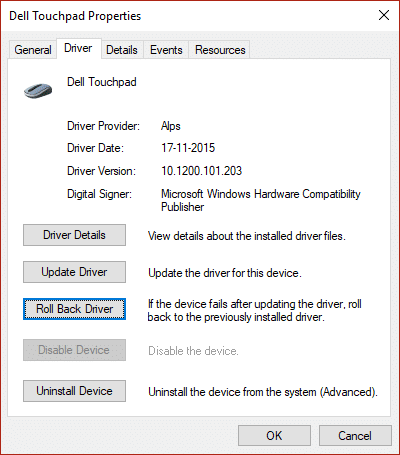
7.Clique em Roll Back Driver e use a tecla tab para destacar as respostas em “ Por que você está revertendo ” e use a tecla de seta para selecionar a resposta correta.

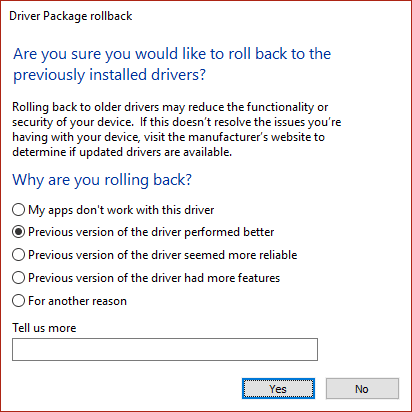
8.Em seguida, use novamente a tecla Tab para selecionar o botão Sim e pressione Enter.
9. Isso deve reverter os drivers e, quando o processo estiver concluído, reinicie seu PC. E veja se você consegue corrigir atrasos do ponteiro do mouse no problema do Windows 10, se não, continue.
Método 5: Finalizar tarefa para áudio Realtek
1.Pressione Ctrl + Shift + Esc para abrir o Gerenciador de Tarefas.
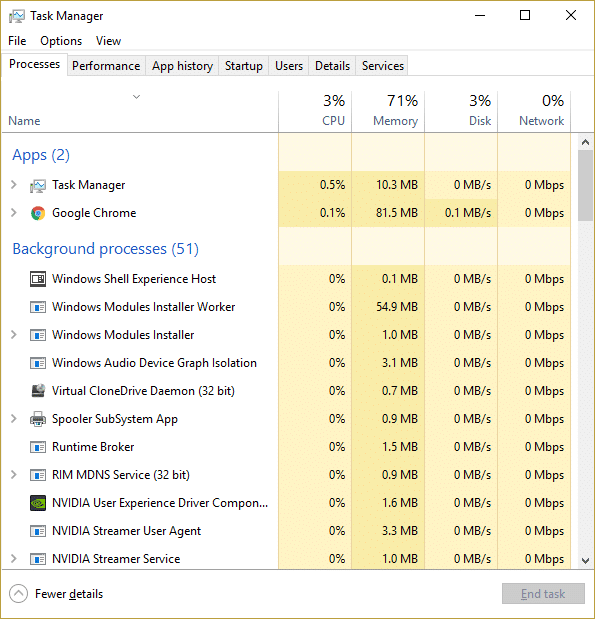
2.Clique com o botão direito do mouse em Realtekaudio.exe e selecione Finalizar tarefa.
3. Veja se você é capaz de corrigir o problema, caso contrário, desative o Realtek HD Manager.
4. Alterne para a guia Inicialização e desative o gerenciador de áudio Realtek HD.

5. Reinicie o seu PC para salvar as alterações e veja se você consegue corrigir os atrasos do ponteiro do mouse no problema do Windows 10.
Método 6: Desative a inicialização rápida
1. Pressione a tecla Windows + R, digite control e pressione Enter para abrir o Painel de Controle.
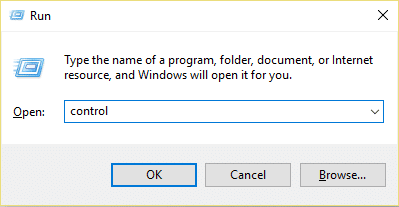
2.Clique em Hardware e Som e depois clique em Opções de Energia .
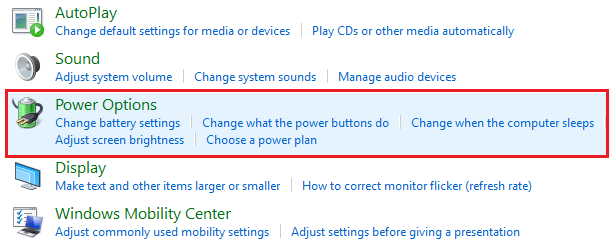
3. Em seguida, no painel esquerdo da janela, selecione “ Escolher o que os botões de energia fazem. “
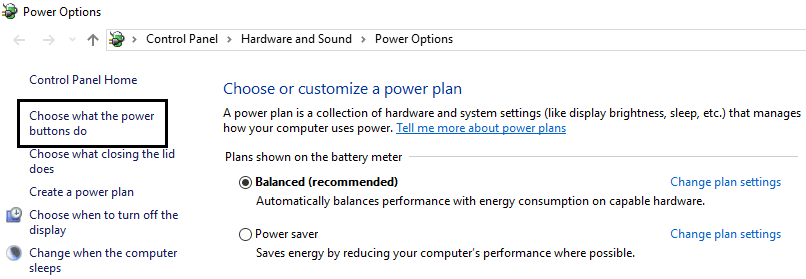
4.Agora clique em “ Alterar configurações indisponíveis no momento. “

5. Desmarque “ Ativar inicialização rápida ” e clique em Salvar alterações.

Método 8: Execute a inicialização limpa
Às vezes, o software de terceiros pode entrar em conflito com o mouse e, portanto, você enfrenta um problema de atraso ou congelamento do ponteiro do mouse. Para corrigir os atrasos do ponteiro do mouse no Windows 10 , você precisa executar uma inicialização limpa no seu PC e diagnosticar o problema passo a passo.
Método 9: Atualizar os drivers da placa gráfica
1.Pressione a tecla Windows + R e na caixa de diálogo digite “ dxdiag ” e aperte enter.

2.Depois disso procure a aba de exibição (haverá duas abas de exibição uma para a placa de vídeo integrada e outra será da Nvidia) clique na aba de exibição e descubra sua placa de vídeo.

3. Agora vá para o site de download do driver da Nvidia e insira os detalhes do produto que acabamos de descobrir.
4.Pesquise seus drivers depois de inserir as informações, clique em Agree e baixe os drivers.
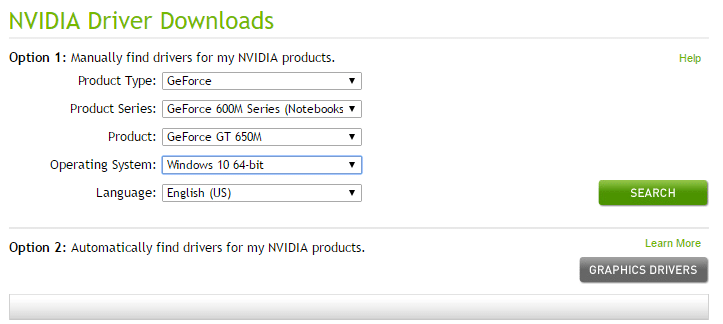
5. Após o download bem-sucedido, instale o driver e você atualizou com sucesso os drivers da Nvidia manualmente.
Método 10: Defina o controle deslizante do Tempo de ativação do filtro para 0
1. Pressione a tecla Windows + I para abrir Configurações e clique em Dispositivos.
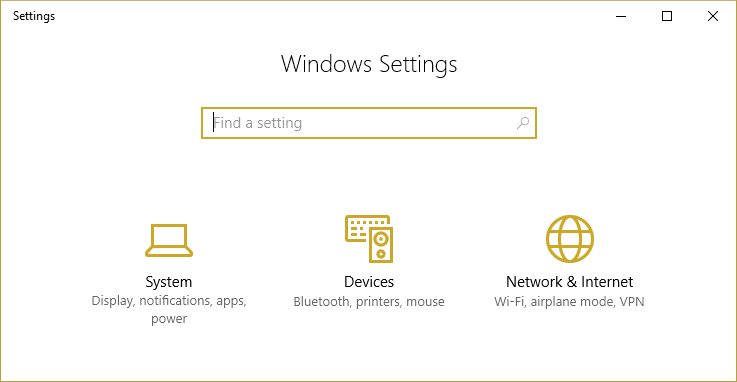
2.Selecione Mouse e Touchpad no menu à esquerda e clique em Opções adicionais do mouse.

3. Agora clique na guia ClickPad e, em seguida, clique em Configurações.
4. Clique em Avançado e defina o controle deslizante Tempo de ativação do filtro para 0.
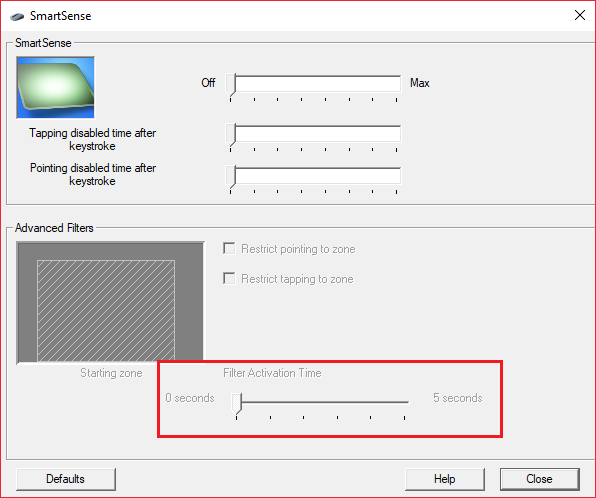
5. Reinicie o seu PC para salvar as alterações e veja se você consegue corrigir os atrasos do ponteiro do mouse no problema do Windows 10.
Método 11: Desabilitar Cortana
1. Pressione a tecla Windows + R, digite regedit e pressione Enter.

2. Agora navegue até a seguinte chave de registro:
HKEY_LOCAL_MACHINE\SOFTWARE\Policies\Microsoft\Windows\Windows Search
3.Se você não tiver uma pasta Windows Search no Windows, precisará criá-la manualmente.
4. Para fazer isso, clique com o botão direito do mouse na tecla Windows e selecione Novo > Chave . Nomeie essa chave como Windows Search.

5.Clique com o botão direito do mouse na tecla Windows Search e selecione Novo > Valor DWORD (32 bits).

6. Nomeie essa chave como “ AllowCortana ” e clique duas vezes nela para alterar seu valor para 0.
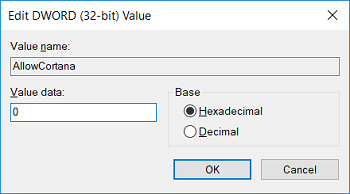
7. Feche o Editor do Registro e reinicie o PC para salvar as alterações.
Nota: Se no futuro você precisar habilitar a Cortana, basta atualizar o valor da chave acima para 1.
Recomendado:
- Como restaurar o arquivo NTBackup BKF no Windows 10
- Corrigir 100% do uso do disco por sistema e memória compactada
- Como criar uma unidade flash USB inicializável do Windows 10
- Corrigir a versão do sistema operacional é incompatível com o reparo de inicialização
É isso que você corrigiu com sucesso os atrasos do ponteiro do mouse no Windows 10, mas se ainda tiver alguma dúvida sobre esta postagem, sinta-se à vontade para perguntar na seção de comentários.